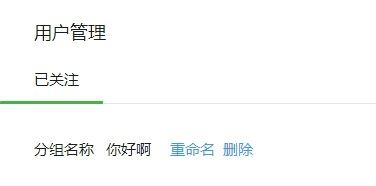微信公众号会有许多关注你的用户粉丝,如果有些粉丝特别热情,可以为他们单独设置分组哦!下面微茶网小编将为大家带来微信公众平台添加粉丝分组方法。
1、首先进入微信公众号首页,找到用户总数,然后点击用户总数,如下图所示。
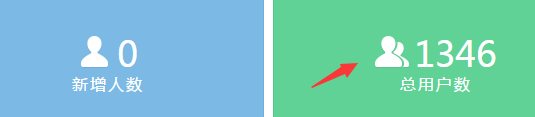
2、点击用户总数进入之后,可以看到你所有的粉丝,然后点击右边绿色按钮,添加分组,如下图所示。
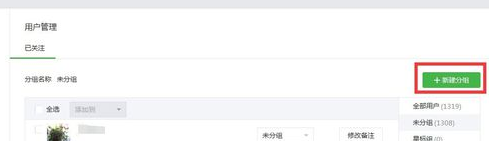
3、点击添加分组之后,然后输入分组名称,点击确认按钮,如下图所示。
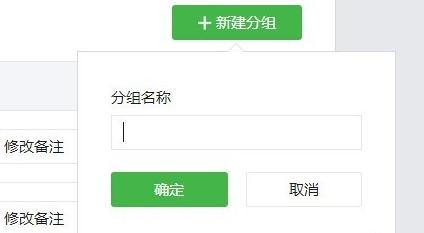
4、添加好了,可以显示在列表里面,如下图所示。
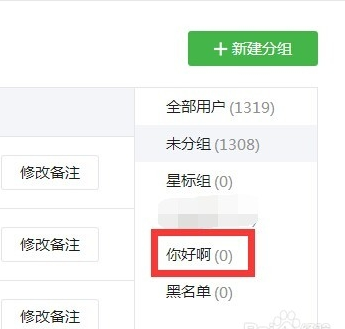
5、然后选择你需要分到改组的粉丝,找到之后,点击未分组,在找到你添加的分组,点击进入,如下图所示。
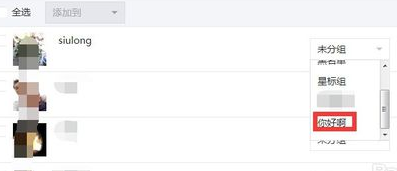
6、添加成功之后,就会出现在你刚设置的分组里面,旁边也能够看到,这样特别方便管理,如下图所示。
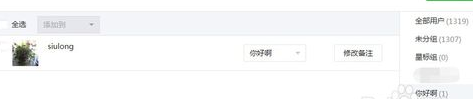
7、在已关注分组里面我们可以删除或者更改名称,如下图所示。